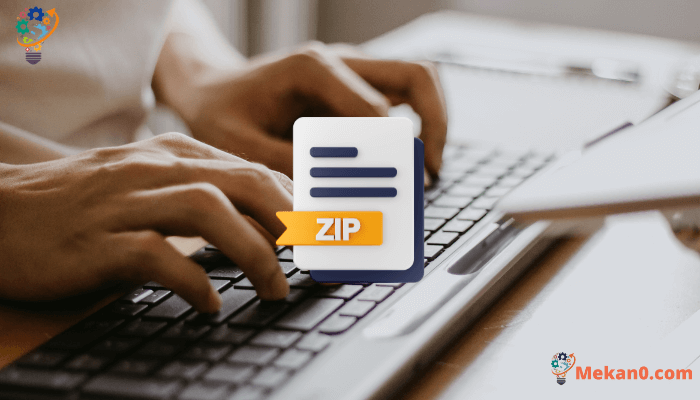Pono e hoʻomaopopo ʻia e pili ana mākou a pau i nā faila i hoʻopaʻa ʻia i ko mākou ola i kēlā me kēia lā, ʻoiai ʻo ka hoʻopili faila kekahi o nā hiʻohiʻona koʻikoʻi i hoʻohana ʻia, inā ma ka ʻoihana a i ʻole ka hoʻohana pilikino. A i ka hiki ʻana mai i ka faila i nā mea hana hoʻopili no Windows, loaʻa lākou ma ka pūnaewele.
Eia nō naʻe, ke hilinaʻi mau nei mākou iā WinRAR e hoʻopaʻa a hoʻopau i nā faila, ʻo ia kekahi o nā mea hana hoʻopili faila kahiko loa i loaʻa i kēia lā a hoʻohana ʻia e nā miliona o nā mea hoʻohana. ʻOiai he mau hiʻohiʻona kūʻokoʻa ko WinRAR, makemake ka hapa nui o nā mea hoʻohana e hoʻohana i nā mea hana hoʻopiʻi faila manuahi. ʻO ka mea pōmaikaʻi, nui nā koho WinRAR manuahi i loaʻa ma ka pūnaewele i hiki ke hoʻohana ʻia e hoʻopaʻa a hoʻopau paha i nā faila.
ʻO ka papa inoa o nā mea koho WinRAR manuahi kiʻekiʻe loa no Windows
Hāʻawi nā koho WinRAR manuahi i nā hiʻohiʻona like a ʻoi aku ka maikaʻi o kekahi o lākou ma mua o nā polokalamu compression kaulana e like me WinRAR a me WinZip. Ma kēia ʻatikala, e hoʻolauna mākou iā ʻoe i kekahi o nā koho WinRAR maikaʻi loa āu e hoʻohana ai ma kāu kamepiula. No laila, e ʻimi kākou i kēia papa inoa hiʻona.
1. Zipware
ʻO Zipware ka polokalamu hoʻoemi waihona manuahi no Windows. Hōʻike ka polokalamu i kahi mea hoʻohana maʻalahi a maʻalahi hoʻi, a kākoʻo i nā ʻano hoʻoemi like ʻole e like me ZIP, RAR, 7Z, GZIP, a me nā mea ʻē aʻe.
Loaʻa i ka Zipware nā hiʻohiʻona like ʻole, e like me ka hiki ke hana i nā faila zip he nui mai nā faila like ʻole, wehe i nā faila zip, hoʻouna i nā faila zip i ka leka uila, a hoʻopau koke i nā faila nui. Aia pū ka polokalamu i kahi hiʻohiʻona e hoʻoponopono ai i nā faila zip i hōʻino ʻia a hiki ʻole ke wehe ʻia.
Hiki mai ʻo Zipware i kahi mana manuahi a ʻaʻole koi ʻia i kahi hoʻopaʻa inoa hou a hoʻoiho ʻia, a loaʻa kahi alakaʻi hoʻohana i hoʻohui ʻia ma ka pūnaewele o ka papahana e kōkua i ka hoʻohana ʻana i ka papahana me ka maʻalahi a me ka maʻalahi. He koho maikaʻi ʻo Zipware no ka poʻe e ʻimi nei i kahi koho manuahi no WinRAR.
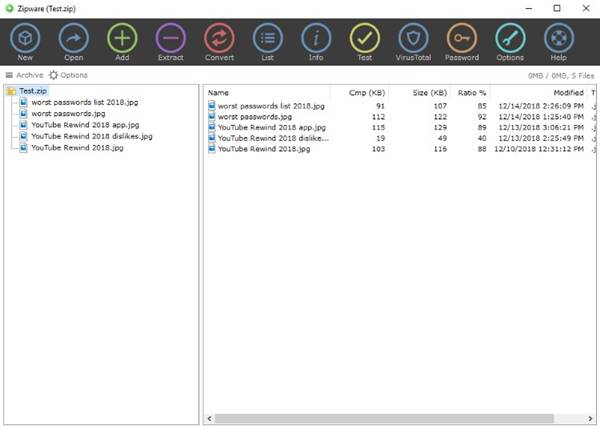
Nā hiʻohiʻona papahana: Zipware
- He mea maʻalahi a maʻalahi ka hoʻohanaʻana i ka mea hoʻohana, kahi i kūpono i nā mea hoʻohana o nā pae a pau.
- Kākoʻo ia i nā ʻano hoʻohālikelike like ʻole e like me ZIP, RAR, 7Z, GZIP, etc., e hiki ai i ka mea hoʻohana ke mālama maʻalahi i nā faila i hoʻopili ʻia.
- Hiki ke hana ʻia nā faila zip he nui mai nā faila like ʻole, e ʻae ana i ka mea hoʻohana e mālama i kahi wahi mālama disk.
- Loaʻa iā ia ka hiʻohiʻona o ka hoʻoponopono ʻana i nā faila zip i hōʻino ʻia a hiki ʻole ke wehe ʻia, e kōkua i ka mea hoʻohana e hoʻihoʻi i nā faila i hōʻino ʻia ma muli o nā kumu he nui.
- Hiki iā ia ke hoʻololi i nā faila i hoʻopili ʻia i nā ʻano faila ʻē aʻe, e like me ISO, IMG, etc.
- Kākoʻo ka papahana i ka ʻōlelo Arabic a me nā ʻōlelo ʻē aʻe he nui.
- He manuahi ʻo Zipware a ʻaʻole koi i ke kākau inoa ʻana a i ʻole ke kūʻai ʻana i kahi laikini, ʻo ia ka mea i koho maikaʻi loa i ke kumu kūʻai.
- Loaʻa i ka Zipware kahi hiʻohiʻona kauo a hoʻokuʻu i ka faila, hiki i ka mea hoʻohana ke hoʻohui maʻalahi i nā faila i ka papahana.
- Kākoʻo ka papahana i ka hana ʻana i nā faila ZIP i hoʻopili ʻia i ka password, e ʻae ana i ka mea hoʻohana e pale i kā lākou mau faila.
- Hiki ke hoʻomalu i ke kiʻekiʻe o ka hoʻopiʻi i hoʻohana ʻia i nā faila i hoʻopaʻa ʻia, e ʻae i ka mea hoʻohana e koho i ke kiʻekiʻe o ka hoʻopiʻi kūpono i kāna mau pono.
- Hāʻawi ka papahana i nā koho he nui e hoʻomalu i ke kaʻina hana hoʻoemi a me ka decompression, e kōkua i ka mea hoʻohana e hana i nā koho hoʻopili e like me kāna mau koi ponoʻī.
- Loaʻa i ka Zipware kahi hiʻohiʻona huli i loko o nā faila zip, e ʻae i ka mea hoʻohana e ʻimi i nā faila me ka maʻalahi a me ka maikaʻi.
- Hōʻike ʻia ka papahana e kona liʻiliʻi liʻiliʻi, maʻalahi o ka hoʻonohonoho ʻana a me ka hoʻohana ʻana, e hāʻawi ana i nā mea hoʻohana i kahi ʻike mea hoʻohana maʻalahi a maʻalahi.
Loaʻa: zip ware
2. WinZip
ʻO WinZip kahi polokalamu hoʻopili faila kaulana no Windows a me Mac. Kōkua ka papahana i nā mea hoʻohana e hoʻopaʻa i nā faila a hoʻololi iā lākou i nā ʻano i hoʻopaʻa ʻia e like me ZIP, RAR, 7Z, a me nā mea ʻē aʻe.
Hōʻike ʻo WinZip i kahi mea hoʻohana maʻalahi a maʻalahi hoʻi, a loaʻa i nā hiʻohiʻona he nui, e like me ka hoʻopili ʻana i ka faila ZIPX kiʻekiʻe e hāʻawi i ka hoʻoikaika ikaika a hoʻemi i ka nui o ka faila, hiki ke wehe i nā faila zip i nā ʻano like ʻole, hoʻohui i ka pale huna no nā faila zip. , a hoʻouna i nā faila zip ma o ka leka uila a me ke ao.
Aia pū ʻo WinZip i nā hiʻohiʻona no ka hoʻoponopono ʻana a me ka unuhi ʻana i nā faila zip, hana kope a paʻi i nā hana, hana ʻana i nā faila zip he nui mai nā faila like ʻole, a me ka hoʻomalu ʻana i ke kiʻekiʻe o ka kaomi i hoʻohana ʻia i nā faila zip.
Loaʻa ʻo WinZip i kahi mana manuahi a me kahi mana uku e loaʻa ana nā hiʻohiʻona hou aʻe a me ke kākoʻo ʻenehana. ʻO WinZip kekahi o nā polokalamu hoʻopili faila kaulana loa a hoʻohana nui ʻia ma nā ʻano āpau.
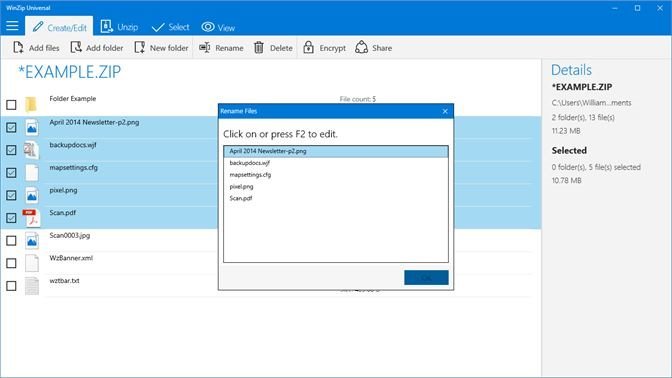
Nā hiʻohiʻona papahana: WinZip
- Mea hoʻohana maʻalahi a maʻalahi hoʻi, e maʻalahi ka hoʻohana ʻana no nā mea hoʻohana o nā pae āpau.
- Kākoʻo ia i nā ʻano hoʻopiʻi like ʻole e like me ZIP, RAR, 7Z, etc., e hiki ai i ka mea hoʻohana ke mālama maʻalahi i nā faila i hoʻopili ʻia.
- Loaʻa iā ia ka hiʻohiʻona o ka hoʻoponopono ʻana i nā faila zip i hōʻino ʻia a hiki ʻole ke wehe ʻia, e kōkua i ka mea hoʻohana e hoʻihoʻi i nā faila i hōʻino ʻia ma muli o nā kumu he nui.
- Hiki iā ia ke hoʻololi i nā faila i hoʻopili ʻia i nā ʻano faila ʻē aʻe, e like me ISO, IMG, etc.
- Kākoʻo ʻo WinZip i ka hoʻohui ʻana i kahi ʻōlelo huna e pale i nā faila i hoʻopaʻa ʻia, e hōʻoia ana i ka palekana o nā faila mea hoʻohana.
- Hāʻawi ia i ka hana ʻana i nā faila zip he nui mai nā faila like ʻole, kahi e hiki ai i ka mea hoʻohana ke mālama i kahi wahi mālama paʻa.
- Hana wikiwiki a maikaʻi hoʻi i ka hoʻopili ʻana a me ka decompressing faila.
- Loaʻa iā WinZip kahi hiʻohiʻona huli i loko o nā faila zip, e ʻae i ka mea hoʻohana e ʻimi i nā faila me ka maʻalahi a me ka maikaʻi.
- Aia ka papahana i nā hiʻohiʻona no ka hoʻoponopono ʻana a me ka unuhi ʻana i nā faila i hoʻopaʻa ʻia, a me ka hana ʻana i nā hana kope a paʻi.
- Kākoʻo ʻo WinZip i nā mana he nui o Windows a me Mac OS.
- Loaʻa ʻo WinZip i kahi mana manuahi a me kahi mana uku e loaʻa ana nā hiʻohiʻona hou aʻe a me ke kākoʻo ʻenehana.
Loaʻa: WinZip
3. 7-Zip
ʻO 7-Zip kahi polokalamu manuahi a wehe ʻia no ka Windows a me Linux. Hoʻohana ka papahana i nā ʻano algorithms kaomi like ʻole e like me LZMA, LZMA2, PPMD, BCJ, BCJ2, a me nā mea ʻē aʻe, e hāʻawi ana i ka hoʻopiʻi faila ʻoi aku ka nui a hoʻemi nui i ko lākou nui.
ʻO ka 7-Zip ka wikiwiki a me ka decompressing, mālama i kahi waiho ma ka paʻa paʻakikī, a kākoʻo i nā ʻano hoʻopili like ʻole e like me ZIP, RAR, 7Z, a me nā mea ʻē aʻe.
Loaʻa iā 7-Zip kahi mea hoʻohana maʻalahi a maʻalahi hoʻi i hiki ke hoʻohana ʻia ma o ka laina kauoha a i ʻole kahi kiʻi kiʻi. Aia pū ka papahana i nā hiʻohiʻona no ka hoʻoponopono ʻana a me ka unuhi ʻana i nā faila zip, hana kope a paʻi i nā hana, a me ka hoʻohui ʻana i ka pale ʻōlelo huna no nā faila zip.
He manuahi a wehe ʻia ʻo 7-Zip a ʻo ia kekahi o nā polokalamu hoʻopiʻi faila maikaʻi loa i loaʻa i kēia lā, e hāʻawi ana i ka kaomi ikaika a wikiwiki a kākoʻo i nā ʻano like ʻole. He mea kaulana loa ia ma ke kaiāulu open source no ka mea hāʻawi ia i kahi pūʻulu o nā mea hana e kōkua i nā mea hoʻohana e hana me nā faila i hoʻopaʻa ʻia me ka maʻalahi a me ka maikaʻi.
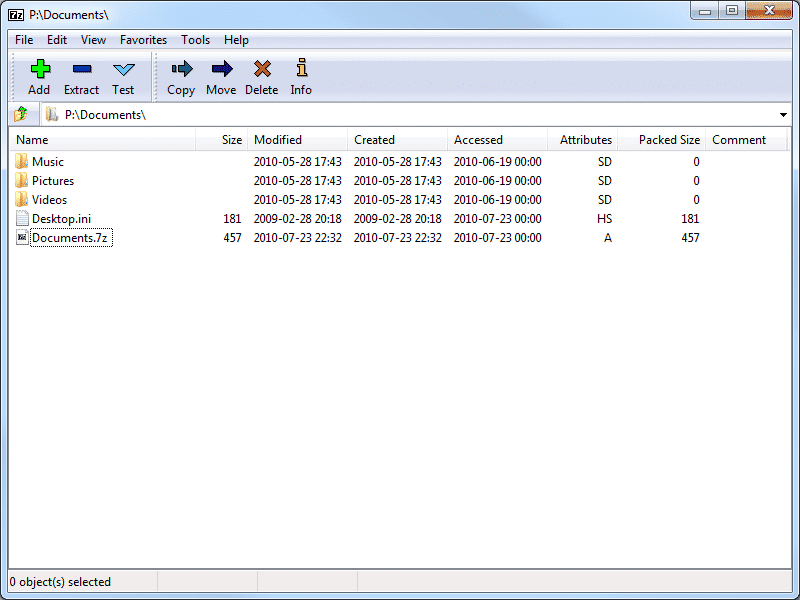
Nā hiʻohiʻona papahana: 7-Zip
- He kumu manuahi a wehe ʻia, ʻo ia ka mea hiki i nā mea hoʻohana ke hoʻoiho manuahi a hoʻohana iā ia me ka ʻole e uku i kekahi uku.
- Hoʻohana ʻo ia i nā algorithms kaomi ikaika e like me LZMA, LZMA2, PPMD, a me nā mea ʻē aʻe, e hiki ai i nā faila ke hoʻopili hou ʻia a hoʻemi nui ʻia ko lākou nui.
- Kākoʻo ia i nā ʻano hoʻopiʻi like ʻole e like me ZIP, RAR, 7Z, etc., e hiki ai i ka mea hoʻohana ke mālama maʻalahi i nā faila i hoʻopili ʻia.
- ʻO ka wikiwiki e kaomi a hoʻokuʻu, mālama manawa no ka mea hoʻohana.
- He mea hoʻohana maʻalahi a maʻalahi hoʻi e hiki ai i ka mea hoʻohana ke hana i nā hana he nui me ka ʻole o ka ʻike loea.
- Hiki i ka mea hoʻohana ke hoʻohui i kahi ʻōlelo huna e pale i nā faila i hoʻopaʻa ʻia a mālama i kā lākou pilikino.
- Kākoʻo ʻo 7-Zip i nā mana he nui o nā ʻōnaehana hana Windows a me Linux.
- Aia ka papahana i nā hiʻohiʻona no ka hoʻoponopono ʻana a me ka unuhi ʻana i nā faila i hoʻopaʻa ʻia, a me ka hana ʻana i nā hana kope a paʻi.
- Hiki ke hoʻohana ʻia ʻo 7-Zip ma o ka laina kauoha a i ʻole ma o kahi kiʻi kiʻi.
- He manuahi a wehe ʻia ʻo 7-Zip, a ʻo ia kekahi o nā polokalamu hoʻopili faila maikaʻi loa i loaʻa i kēia lā.
Loaʻa: 7-Zip
4. ExtractNow
He polokalamu manuahi ʻo ExtractNow no Windows i hoʻohana ʻia e kaomi a hoʻopau i nā faila. Hōʻike ʻia ka palapala noi e ka maʻalahi o ka hoʻohana ʻana a me ka wikiwiki i ka hana hoʻopiʻi a me ka decompression, a hana ia ma nā ʻano hoʻohālikelike like ʻole e like me ZIP, RAR, 7Z, a me nā mea ʻē aʻe.
Loaʻa i ka ExtractNow kahi mea hoʻohana maʻalahi a maʻalahi hoʻi e hoʻohana, hiki i nā mea hoʻohana ke kauo a hoʻokuʻu i nā faila i hoʻopaʻa ʻia i loko o ka puka makani nui o ka noi e decompress. Hiki i nā mea hoʻohana ke koho i ka waihona a lākou e makemake ai e unuhi i nā faila.
Hāʻawi pū ʻo ExtractNow i ka hiki ke hoʻohui i ka pale ʻōlelo huna no nā faila i hoʻopaʻa ʻia, a hiki i nā mea hoʻohana ke hoʻonohonoho i nā koho kikoʻī e hoʻololi i nā hoʻonohonoho kaomi a me ka decompression a holoi i nā faila ma hope o ke kaomi ʻana.
Hiki ke hoʻohana ʻia ʻo ExtractNow e hana me nā faila i hoʻopaʻa ʻia me ka maʻalahi a me ka maʻalahi, a he koho maikaʻi ia no nā mea hoʻohana e makemake ana i kahi polokalamu kaomi a me ka decompression maʻalahi. Loaʻa wale ʻia a kākoʻo i nā ʻano hoʻohālikelike ʻokoʻa like ʻole, kahi i koho maikaʻi ʻia no nā mea hoʻohana e makemake ana i kahi polokalamu hoʻoemi waihona ikaika a maʻalahi hoʻi.
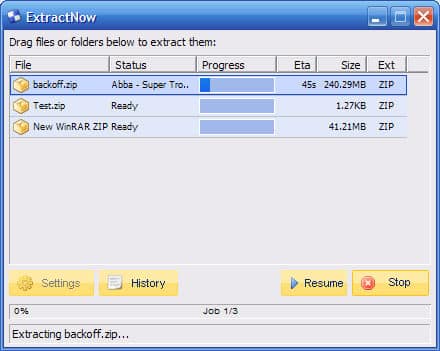
Nā hiʻohiʻona papahana: ExtractNow
- He manuahi a maʻalahi hoʻi e hoʻohana, e ʻae ana i nā mea hoʻohana e hoʻoiho manuahi a hoʻohana iā ia me ka ʻole e uku i nā uku a i ʻole ke aʻo ʻana i nā haʻawina ʻenehana.
- Hoʻohana ia i nā ʻano hoʻopili like ʻole e like me ZIP, RAR, 7Z, etc., e ʻae i ka mea hoʻohana e mālama maʻalahi i nā faila.
- Kākoʻo i ka hoʻohui ʻana i kahi ʻōlelo huna e pale i nā faila i hoʻopaʻa ʻia, e ʻae ai e mālama i ka pilikino a me ka palekana.
- Loaʻa iā ia nā koho e hoʻololi i ka hoʻonohonoho ʻana a me ka decompression a me ka holoi ʻana i nā faila ma hope o ke kaomi ʻana, e ʻae ana i nā hoʻonohonoho e hoʻololi ʻia e like me nā pono o ka mea hoʻohana.
- Hiki i ka mea hoʻohana ke koho i ka waihona a lākou e makemake ai e unuhi i nā faila, e hiki ai ke hoʻonohonoho maikaʻi i nā faila.
- Kākoʻo i ka huki ʻana a me ka hāʻule, e hāʻawi i ka mea hoʻohana i ka maʻalahi o ka hoʻohana ʻana i ka noi.
- Loaʻa iā ia kahi maʻalahi a maʻalahi hoʻi e hoʻohana i ka mea hoʻohana, e hiki ai i ka mea hoʻohana ke hana i nā hana he nui me ka ʻole o ka pono o nā mākau loea.
- Ke hana nei ia i ka wikiwiki kiʻekiʻe i ke kaomi ʻana a me ka wehe ʻana i nā hana, kahi e mālama ai i ka manawa no ka mea hoʻohana.
- Hiki i nā mea hoʻohana ke hoʻoponopono maikaʻi i ka hoʻonohonoho ʻana a me ka decompression, e ʻae iā lākou e ʻoi aku ka maikaʻi o ka mana ma luna o ke kaʻina hana hoʻoemi a me ka decompression.
- Loaʻa ka ExtractNow ma nā ʻōlelo he nui, e ʻae i nā mea hoʻohana mai nā ʻāina like ʻole e hoʻohana me ka maʻalahi.
- Loaʻa i ka ExtractNow kahi koho e hana i nā faila ZIP kaʻawale, e ʻae ana i nā mea hoʻohana e hoʻokaʻawale i nā faila nui i nā faila liʻiliʻi e hiki ke mālama ʻia.
- Loaʻa i ka ExtractNow kahi koho e mālama i nā hoʻonohonoho o nā mea hoʻohana, e ʻae iā lākou e hoʻohana i nā hoʻonohonoho like i ka wā e hiki mai ana me ka ʻole e hoʻololi hou iā lākou.
- He liʻiliʻi ka liʻiliʻi o ka noi, e maʻalahi ke hoʻoiho a hoʻouka ma kāu kamepiula.
Loaʻa: KuhiHina
5. jZip
ʻO jZip kahi polokalamu hoʻopaʻa waihona manuahi e hana ana ma Windows a me MacOS. Loaʻa iā ia kahi mea hoʻohana maʻalahi e hoʻohana a kākoʻo i nā ʻano hoʻopiʻi like ʻole e like me ZIP, RAR, 7Z, a me nā mea ʻē aʻe.
ʻAe ʻo jZip i nā mea hoʻohana e hoʻopaʻa maʻalahi a wehe i nā faila, hiki i nā mea hoʻohana ke hana maʻalahi i nā faila zip a koho i ka waihona a lākou e makemake ai e unuhi i nā faila. ʻAe ʻo jZip i ka hoʻohui ʻana i ka pale ʻōlelo huna i nā faila i hoʻopaʻa ʻia, a kākoʻo i ka huki a hāʻule e hoʻohui maʻalahi i nā faila a me nā waihona.
Aia pū ka jZip i kahi hiʻohiʻona hoʻopunipuni, e hiki ai i nā mea hoʻohana ke pale i ka ʻōlelo huna i nā faila i hoʻopaʻa ʻia, a hiki i nā mea hoʻohana ke hoʻonohonoho i nā hoʻonohonoho pili i ka hoʻopili ʻana e like me kā lākou makemake. Kākoʻo ʻo jZip i ka hoʻopili leo a me ka wikiō, kahi e hiki ai i nā mea hoʻohana ke hoʻopaʻa maʻalahi i nā faila leo a me nā faila wikiō me ke ʻano kiʻekiʻe.
Hōʻike ka jZip i ka hoʻokō wikiwiki a me ka hana decompression, a me nā koho e hoʻololi i nā hoʻonohonoho hoʻopili a me ka decompression a holoi i nā faila ma hope o ke kaomi ʻana, e ʻae i nā mea hoʻohana e hoʻoponopono i nā hoʻonohonoho e like me ko lākou pono. Kākoʻo pū ʻo jZip i nā ʻōlelo papahana like ʻole, e ʻae i nā mea hoʻohana mai nā ʻāina like ʻole e hoʻohana me ka maʻalahi.
Ma ke ʻano holoʻokoʻa, he koho maikaʻi ʻo jZip no nā mea hoʻohana i makemake i kahi polokalamu hoʻoemi manuahi a maʻalahi hoʻi. Kākoʻo ia i nā ʻano hoʻopiʻi like ʻole a he nui nā hiʻohiʻona pono e like me ka hoʻopili leo a me ka wikiō a me ka transcoding, ka wikiwiki wikiwiki a me ka wikiwiki decoding a me kahi mea hoʻohana maʻalahi.
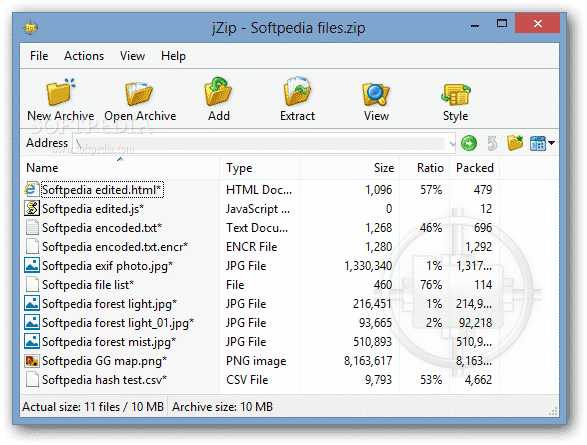
Nā hiʻohiʻona papahana: jZip
- ʻAʻole: manuahi ʻia ka jZip e hoʻoiho a hoʻohana, no laila he koho maikaʻi ia no nā mea hoʻohana e makemake ana i ka lako polokalamu kaomi faila manuahi.
- Mea hoʻohana ʻoluʻolu: ʻO ka jZip kahi mea hoʻohana maʻalahi a maʻalahi hoʻi e hoʻohana, e maʻalahi i nā mea hoʻohana e zip a hoʻopau i nā faila me ka wikiwiki a me ka pilikia ʻole.
- Kākoʻo ʻia nā ʻano like ʻole: Kākoʻo ʻo jZip i nā ʻano hoʻohālikelike like ʻole e like me ZIP, RAR, 7Z, a me nā mea ʻē aʻe, e ʻae ana i nā mea hoʻohana e kaomi a hoʻopau i nā faila me ka maʻalahi.
- Kiʻekiʻe kiʻekiʻe: jZip he kiʻekiʻe kiʻekiʻe o ka hoʻopaʻa ʻana a me nā hana decompression, e mālama i ka manawa o nā mea hoʻohana a hiki iā lākou ke hana wikiwiki.
- Hiki i ka Encryption Capability: jZip hiki i nā mea hoʻohana ke hoʻohui i kahi ʻōlelo huna no ka pale ʻana i nā faila i hoʻopaʻa ʻia, a kākoʻo pū kekahi i ka hoʻopili leo a me ka wikiō a me ka hoʻopili ʻana.
- Nā koho no ka hoʻololi ʻana i nā hoʻonohonoho: Aia ʻo jZip i nā koho no ka hoʻololi ʻana i nā hoʻonohonoho no ka hoʻopili ʻana, decompression, a me ka holoi ʻana i nā faila ma hope o ka hoʻopili ʻana, e ʻae ana i nā mea hoʻohana e hoʻololi i nā hoʻonohonoho e like me kā lākou makemake.
- Kākoʻo kauo a hoʻokuʻu: Kākoʻo ʻo jZip i ka huki a hāʻule, hiki i nā mea hoʻohana ke hoʻohui maʻalahi i nā faila a me nā waihona.
- Kākoʻo no nā ʻōlelo like ʻole: Kākoʻo ʻo jZip i nā ʻōlelo papahana like ʻole, e ʻae i nā mea hoʻohana mai nā ʻāina like ʻole e hoʻohana me ka maʻalahi.
- Kākoʻo Hoʻopiʻi Nui: ʻAe ʻo jZip i nā mea hoʻohana e kaomi i nā faila he nui i hoʻokahi faila, e maʻalahi ai ka hoʻouna ʻana i nā faila ma o ka leka uila a i ʻole ka leka i ka Pūnaewele.
- Kākoʻo koʻikoʻi pūnaewele: ʻae ʻo jZip i nā mea hoʻohana e hoʻopaʻa i nā faila ma ka pūnaewele, e ʻae i nā mea hoʻohana e mālama i kahi kikowaena kapuaʻi a hoʻouka i nā faila.
Loaʻa: jzip
6. PeaZip
ʻO PeaZip kahi polokalamu manuahi a wehe ʻia i ka faila a me ka decompression i loaʻa nā hiʻohiʻona a me nā hana pono no nā mea hoʻohana.
Kākoʻo ʻo PeaZip i nā ʻano hoʻopiʻi like ʻole a me ka decompression, me ZIP, RAR, 7Z, TAR, GZ, a me nā mea hou aku. Kākoʻo ia i nā palapala waihona i hoʻopili ʻia e like me AES, Twofish, a me Serpent.
Hiki i nā mea hoʻohana ke hoʻopilikino i ke kaʻina hana kaomi a me ka decompression ma PeaZip, me ka hoʻonohonoho ʻana i ke kiʻekiʻe o ka hoʻopili ʻana a me ka hoʻohui ʻana i kahi ʻōlelo huna no ka faila i hoʻopili ʻia.
Hoʻokomo pū ka papahana i nā hana ʻē aʻe e like me ka hoʻololi ʻana i nā ʻano faila, ke nānā ʻana i ka ʻike o nā faila i hoʻopili ʻia, ka hana ʻana i nā faila ISO a me nā mea hiki ke hoʻokomo.
Loaʻa ka PeaZip no Windows, Linux, a me macOS, a hiki ke hoʻoiho ʻia mai ka paena PeaZip.
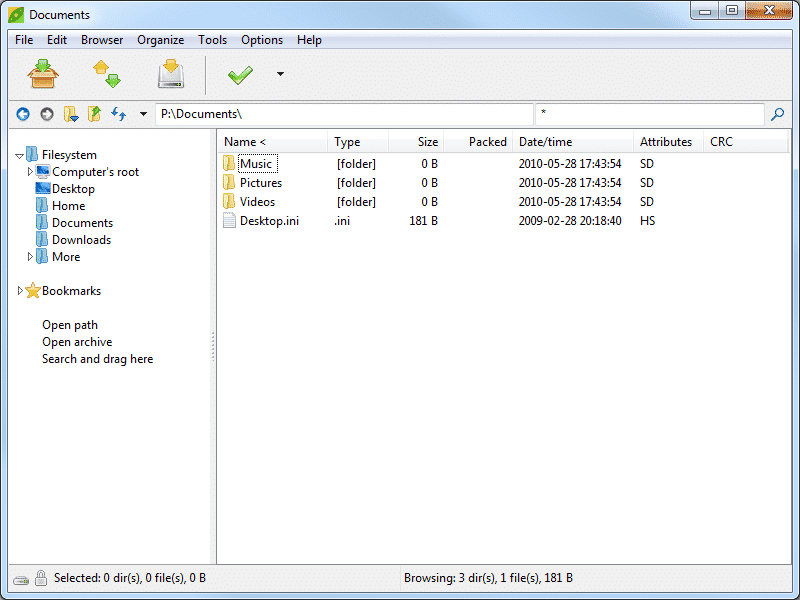
Nā hiʻohiʻona papahana: PeaZip
- Kūʻokoʻa a Open Source: Loaʻa ka PeaZip a hiki ke hoʻohana ʻia me ke kumu kūʻai ʻole.
- Kākoʻo no nā ʻano hoʻopiʻi like ʻole: Kākoʻo ʻo PeaZip i nā ʻano hoʻopiʻi like ʻole e like me ZIP, RAR, 7Z, TAR, GZ, etc.
- Hoʻopili faila: Kākoʻo ʻo PeaZip i ka hoʻopili ʻana i nā faila i hoʻopili ʻia me ka hoʻohana ʻana i nā algorithms like ʻole e like me AES, Twofish, a me Serpent, e hāʻawi ana i ka pale hou no nā faila koʻikoʻi.
- Mea hoʻohana Intuitive Interface: Loaʻa ʻo PeaZip i kahi intuitive a intuitive interface e maʻalahi ai ka hoʻohana ʻana no nā mea hoʻohana hou.
- Nā hiʻohiʻona hou: Hāʻawi ʻo PeaZip i nā hiʻohiʻona hou e like me ka hoʻololi ʻana i nā ʻano faila, ka hōʻike ʻana i ka ʻikepili file zip, ka hoʻokumu ʻana i nā faila ISO a me nā mea hoʻokō hiki ke hoʻokomo ʻia, e ʻoi aku ka maikaʻi o nā mea hoʻohana.
- Pūnaehana Pūnaehana: Ua kūpono ʻo PeaZip me nā ʻōnaehana hana Windows, Linux, a me macOS, e hiki ai ke loaʻa i nā mea hoʻohana ma nā paepae like ʻole.
- Kākoʻo waihona nui: Hiki i ka PeaZip ke hoʻopaʻa a hoʻopau i nā faila nui, a hiki ke mālama i nā faila e like me 2^63 bytes.
- Kākoʻo palekana a me ka pilikino: ʻAe ʻo PeaZip i nā mea hoʻohana e hoʻopili i nā faila zip a mālama i ka pilikino a me ka palekana.
- Huli wikiwiki: Hiki i ka PeaZip ke ʻimi wikiwiki i nā faila i loko o nā faila zip me ka maʻalahi, mālama i ka manawa a me ka hoʻoikaika.
- Kākoʻo no nā plug-ins: Hiki iā PeaZip ke kākoʻo a hoʻokomo i nā plug-ins e hoʻonui i ka hana a me nā hiki o ka papahana.
- Kākoʻo ʻenehana: Hāʻawi ʻo PeaZip i ke kākoʻo ʻenehana manuahi ma o kāna mau ʻaha kūkā kūhelu e kōkua i nā pilikia a me nā nīnau.
- Hoʻohou Mau: Hāʻawi ka hui hoʻomohala PeaZip i nā mea hou i ka papahana e hoʻoponopono i nā pōpoki, hoʻomaikaʻi i ka hana, a hoʻohui i nā hiʻohiʻona hou aʻe.
Loaʻa: ʻO PeaZip
7. B1 Waihona Waihona Kuokoa
ʻO B1 Free Archiver kahi polokalamu hoʻoemi manuahi a me ka polokalamu decompression i loaʻa nā hiʻohiʻona a me nā hana pono no nā mea hoʻohana.
Kākoʻo ʻo B1 Free Archiver i nā ʻano hoʻopā a me ka decompression, me ZIP, RAR, 7Z, TAR, GZ, a me nā mea hou aku. Kākoʻo ia i nā palapala waihona i hoʻopili ʻia e like me AES, ZIPX, a me nā mea ʻē aʻe.
Hiki i nā mea hoʻohana ke hoʻonohonoho i ke kaʻina hana hoʻopaʻa a me ka decompression ma B1 Free Archiver, me ka hoʻonohonoho ʻana i ke kiʻekiʻe o ka hoʻopili ʻana a me ka hoʻohui ʻana i kahi ʻōlelo huna no ka faila i hoʻopili ʻia.
Hoʻokomo pū ka papahana i nā hana ʻē aʻe e like me ka hoʻololi ʻana i nā ʻano faila, ke nānā ʻana i ka ʻike o nā faila i hoʻopili ʻia, ka hana ʻana i nā faila ISO a me nā mea hiki ke hoʻokomo.
Loaʻa ka B1 Free Archiver no Windows, Linux, a me macOS, a hiki ke hoʻoiho ʻia mai ka punaewele B1 Free Archiver. Hōʻike ʻia ka papahana e kāna mea hoʻohana maʻalahi a maʻalahi hoʻi e maʻalahi ai ka hoʻohana ʻana no nā mea hoʻohana hou. Loaʻa iā ia ka hana wikiwiki a me ke kākoʻo ʻenehana wikiwiki a maikaʻi.
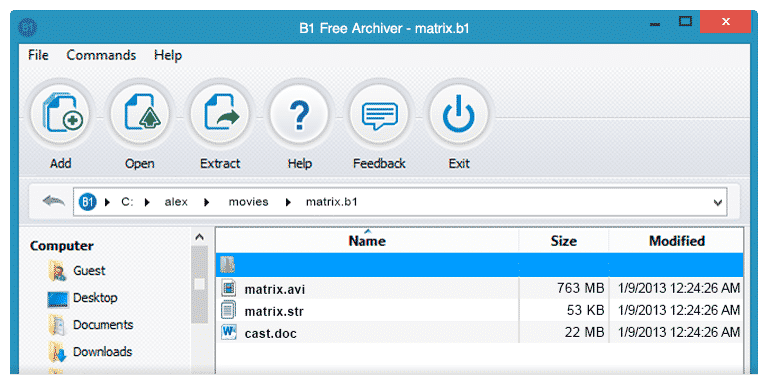
Nā hiʻohiʻona papahana: B1 Free Archiver
- Maʻalahi a maʻalahi hoʻi e hoʻohana: Loaʻa ka B1 Free Archiver a hiki ke hoʻohana ʻia me ka ʻole o ke kumu kūʻai, maʻalahi ka hoʻohana ʻana i ka mea hoʻohana a hiki i nā mea hoʻohana ke kaomi a me ka decompress maʻalahi i nā faila.
- Kākoʻo ʻia no nā ʻano hoʻopiʻi like ʻole: Kākoʻo ʻo B1 Free Archiver i nā ʻano hoʻopiʻi like ʻole e like me ZIP, RAR, 7Z, TAR, GZ, etc.
- Hoʻopili faila: Kākoʻo ʻo B1 Free Archiver i ka hoʻopili ʻana i nā faila i hoʻopaʻa ʻia me ka hoʻohana ʻana i nā algorithms like ʻole e like me AES a me ZIPX, e hāʻawi ana i ka pale hou no nā faila koʻikoʻi.
- Nā mea hana hou: He nui nā mea hana ʻē aʻe o B1 Free Archiver e like me ka hoʻololi ʻana i nā ʻano faila, ka hōʻike ʻana i ka maʻiʻo zip file, ka hana ʻana i nā faila ISO a me nā mea hiki ke hoʻokomo ʻia, e ʻoi aku ka maikaʻi o nā mea hoʻohana.
- Kākoʻo ʻenehana: Hāʻawi ʻo B1 Free Archiver i ke kākoʻo ʻenehana manuahi ma o kāna mau ʻaha kūkā kūhelu e kōkua i nā pilikia a me nā nīnau.
- Pūnaehana Pūnaehana: He kūpono ʻo B1 Free Archiver me Windows, Linux, a me nā ʻōnaehana hana macOS, e hoʻolako ana i nā mea hoʻohana ma nā pae like ʻole.
- Ka wikiwiki o ka hana: Hōʻike ʻia ʻo B1 Free Archiver e kona wikiwiki o ka hana a me kona hiki ke hoʻopaʻa i nā faila me ka wikiwiki a me ka maikaʻi.
- Kākoʻo ʻŌlelo: Loaʻa ka B1 Free Archiver ma nā ʻōlelo he nui, e hiki ai i nā mea hoʻohana a puni ka honua.
Loaʻa: B1 Luna Hoʻokomo Kiʻi
8. BandiZip
ʻO BandiZip kahi polokalamu hoʻopaʻa waihona manuahi a me ka polokalamu decompression e hōʻike ana i kahi mea hoʻohana maʻalahi a maʻalahi hoʻi e hiki ai i nā mea hoʻohana ke hoʻopili maʻalahi a hoʻopau i nā faila.
Kākoʻo ʻo BandiZip i nā ʻano hoʻohālikelike like ʻole a me ka decompression, me ZIP, 7Z, RAR, ISO, a me nā mea hou aku. Kākoʻo ia i nā palapala waihona i hoʻopili ʻia e like me AES, ZipCrypto, a me nā mea ʻē aʻe.
Loaʻa nā hiʻohiʻona o BandiZip i ke kākoʻo no ka hoʻopili ʻana i nā faila ma nā pae like ʻole, ka hoʻokumu ʻana i nā faila hiki ke hoʻokō ʻia SFX, ka hoʻopili ʻana i ka ʻōlelo huna o nā faila, ka hoʻokaʻawale ʻana i nā faila nui i nā faila liʻiliʻi, a me nā koho e hoʻopilikino i ka hoʻopiʻi a me ka decompression.
Hiki ke hoʻoiho ʻia ʻo BandiZip mai ka pūnaewele mana o Bandisoft, loaʻa iā Windows, hōʻike i ka hana wikiwiki, kākoʻo i nā ʻōlelo he nui, a kākoʻo i nā hoʻonui polokalamu hoʻomau. Hāʻawi ka papahana i ke kākoʻo ʻenehana manuahi ma o ka leka uila a me nā ʻaha kūkā.
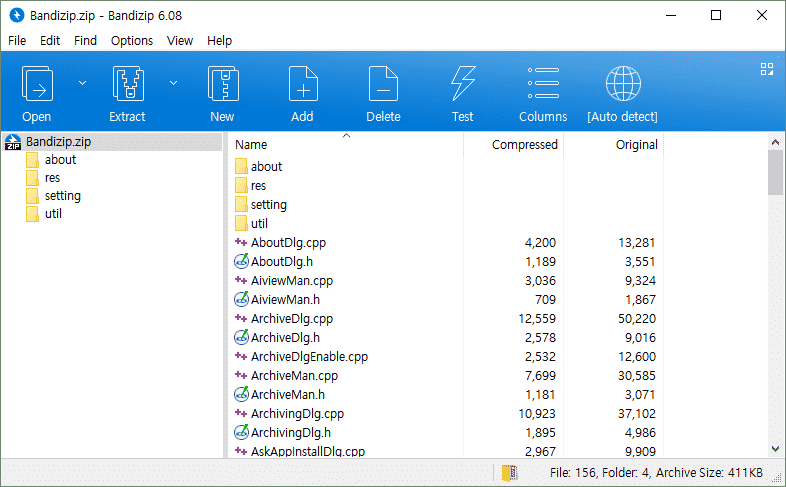
Nā hiʻohiʻona papahana: BandiZip
- Hoʻohana manuahi a maʻalahi hoʻi: Loaʻa ʻia ʻo BandiZip a hiki ke hoʻohana ʻia me ka ʻole o ke kumu kūʻai, ʻoluʻolu ka mea hoʻohana a hiki i nā mea hoʻohana ke zip a wehe i nā faila me ka maʻalahi.
- Kākoʻo no nā ʻano hoʻopiʻi like ʻole: Kākoʻo ʻo BandiZip i nā ʻano hoʻopiʻi like ʻole e like me ZIP, 7Z, RAR, ISO, etc.
- Hoʻopili Kōnae: Kākoʻo ʻo BandiZip i ka hoʻopili ʻana i nā faila i hoʻopili ʻia me ka hoʻohana ʻana i nā algorithms like ʻole e like me AES a me ZipCrypto, e hāʻawi ana i ka pale hou no nā faila koʻikoʻi.
- Nā mea hana hou: He nui nā mea hana ʻē aʻe ʻo BandiZip e like me ka hoʻokaʻawale ʻana i nā faila nui i nā faila liʻiliʻi, ka hana ʻana i nā faila SFX hiki ke hoʻokō ʻia, nā faila hoʻopaʻa ʻōlelo huna, a me ka hoʻoponopono ʻana i nā koho hoʻopiʻi a me ka decompression.
- Kākoʻo ʻenehana: Hāʻawi ʻo BandiZip i ke kākoʻo ʻenehana manuahi ma o ka leka uila a me nā ʻaha kūkā mana e kōkua i nā pilikia a me nā nīnau.
- Ka wikiwiki o ka hana: Hōʻike ʻia ʻo BandiZip e kāna wikiwiki o ka hana a me kona hiki ke hoʻopili wikiwiki i nā faila.
- Kākoʻo ʻŌlelo Nui: Kākoʻo ʻo BandiZip i nā ʻōlelo like ʻole, kahi e loaʻa ai i nā mea hoʻohana a puni ka honua.
- Kākoʻo ʻenehana: Hōʻike ʻia ʻo BandiZip e kāna kākoʻo ʻenehana a me ka hoʻomau mau ʻana, a hāʻawi ka papahana i ke kākoʻo ʻenehana manuahi i nā mea hoʻohana.
- ʻO ka hiki ke hoʻopaʻa i nā faila ma nā pae like ʻole: ʻAe ʻo BandiZip i nā mea hoʻohana e hoʻopaʻa i nā faila ma nā pae like ʻole, e hiki ai iā ia ke hoʻopaʻa i nā faila a mālama i kahi waiho.
- E hoʻokaʻawale i nā faila nui i nā faila liʻiliʻi: Loaʻa iā BandiZip ke koho e hoʻokaʻawale i nā faila nui i nā faila liʻiliʻi, e maʻalahi ai ka hoʻouka a hoʻoili ʻana ma luna o ka Pūnaewele a i ʻole leka uila.
- Hana i nā SFX Executables: Hāʻawi ʻo BandiZip i ke koho e hana i nā faila hiki ke hoʻokō ʻia SFX, e ʻae ana i nā mea hoʻohana e hana pololei i nā faila bootable ma ke kaomi pālua ʻana iā lākou.
- Kākoʻo no ka hoʻopili ʻana i ka ʻōlelo huna: ʻAe ʻo BandiZip i nā mea hoʻohana e hoʻopaʻa i nā faila me kahi ʻōlelo huna, e hāʻawi ana i ka pale hou no nā faila koʻikoʻi.
- Hoʻopilikino i nā koho hoʻopaʻapaʻa a me nā koho decompression: Loaʻa i ka BandiZip nā koho hoʻopiʻi maʻamau a me nā koho decompression, e ʻae ana i nā mea hoʻohana e koho i ka hoʻonohonoho ʻana a me ka decompression e like me kā lākou makemake.
Loaʻa: BandiZip
9. AutoZIP II
ʻO AutoZIP II kahi polokalamu manuahi a wehe ʻia i ka faila a me ka decompression. ʻAe ʻo AutoZIP II i nā mea hoʻohana e hoʻopaʻa maʻalahi a wehe i nā faila i hoʻopaʻa ʻia i nā ʻano like ʻole.
Loaʻa iā AutoZIP II kahi mea hoʻohana maʻalahi a maʻalahi hoʻi e hoʻohana, kākoʻo i nā ʻano hoʻopiʻi like ʻole a me ka decompression, me ZIP, 7Z, RAR, a me nā mea ʻē aʻe, a kākoʻo pū i nā ʻano waihona i hoʻopili ʻia e like me AES, ZipCrypto, a me nā mea ʻē aʻe.
Hoʻokomo ʻia nā hiʻohiʻona AutoZIP II i ke kākoʻo no ka hoʻopili ʻana i nā faila ma nā pae like ʻole, ka hana ʻana i nā faila SFX hiki ke hoʻokō ʻia, ka hoʻokaʻawale ʻana i nā faila nui i nā faila liʻiliʻi, nā koho hoʻopiʻi maʻamau a me nā koho decompression, a hiki i ka polokalamu ke hoʻopili pū i nā faila i hoʻopaʻa ʻia me ka ʻōlelo huna.
Hiki ke hoʻoiho ʻia ʻo AutoZIP II mai kāna pūnaewele official, a loaʻa iā Windows a me Linux nā ʻōnaehana hana, a ua ʻike ʻia e ka hana wikiwiki a me ke kākoʻo ʻōlelo he nui.
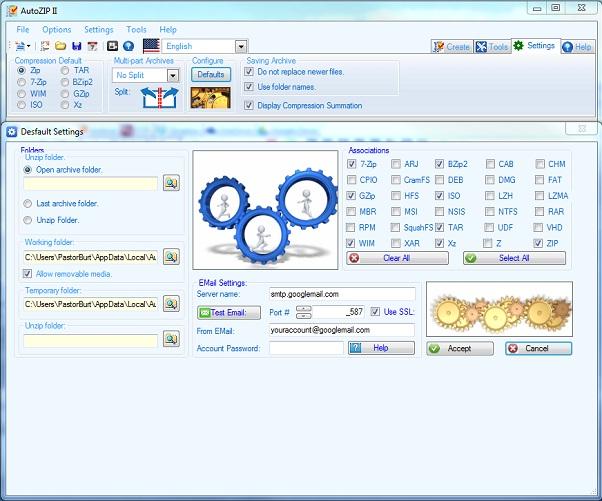
Nā hiʻohiʻona papahana: AutoZIP II
- Kūʻokoʻa a Open Source: AutoZIP II he manuahi a wehe ʻia, a hiki i nā mea hoʻohana ke hoʻoiho a hoʻohana iā ia me ka uku ʻole.
- Kākoʻo no nā ʻano hoʻopiʻi like ʻole: Kākoʻo ʻo AutoZIP II i nā ʻano hoʻopiʻi like ʻole e like me ZIP, 7Z, RAR, ISO, a me nā mea ʻē aʻe. ʻO ia ka mea hiki iā ia ke decompress a decompress i ka hapa nui o nā faila.
- Hoʻopili Kōnae: Kākoʻo ʻo AutoZIP II i ka hoʻopili ʻana i nā faila i hoʻopili ʻia me ka hoʻohana ʻana i nā algorithms like ʻole e like me AES a me ZipCrypto. Hāʻawi kēia i ka pale hou no nā faila koʻikoʻi.
- Nā Mea Hana Hou: Aia i loko o AutoZIP II nā mea hana hou e like me ka hoʻokaʻawale ʻana i nā faila nui i nā faila liʻiliʻi, a me ka hana ʻana i nā faila hiki ke hoʻokō ʻia SFX. E kaomi i nā faila me ka ʻōlelo huna, a hoʻopilikino i nā koho hoʻoemi a me ka decompression.
- Kākoʻo ʻenehana: Hāʻawi ʻo AutoZIP II i ke kākoʻo ʻenehana manuahi ma o nā ʻaha kūkā kūhelu e kōkua i nā pilikia a me nā nīnau.
- Ka wikiwiki o ka hana: Hōʻike ʻia ʻo AutoZIP II e kāna wikiwiki o ka hana a me kona hiki ke hoʻopaʻa i nā faila me ka wikiwiki a me ka maikaʻi.
- Kākoʻo ʻŌlelo Nui: Kākoʻo ʻo AutoZIP II i nā ʻōlelo like ʻole. ʻO ia ka mea e loaʻa ai i nā mea hoʻohana a puni ka honua.
- Multi-OS Compatibility: Ua kūpono ʻo AutoZIP II me nā ʻōnaehana hana Windows a me Linux. ʻO ia ka mea e loaʻa ai i nā mea hoʻohana ma nā ʻōnaehana like ʻole.
- Hoʻopilikino i nā koho hoʻopiʻi a me ka decompression: Loaʻa i ka AutoZIP II nā koho hoʻopiʻi maʻamau a me nā koho decompression, e ʻae ana i nā mea hoʻohana e wehewehe i ka hoʻonohonoho ʻana a me ka decompression e like me ko lākou pono.
- Hoʻomau Hoʻomau: Hāʻawi ʻo AutoZIP II i nā hoʻolaha papahana mau. ʻO kēia ka mea e hōʻoiaʻiʻo ai ua kūpono ka papahana me nā mana hou o nā ʻōnaehana hana a me nā ʻano faila hou.
Loaʻa: AutoZIP II
10. Mana Archiver
ʻO ka PowerArchiver kahi papahana hoʻoemi a me ka hoʻopau ʻana i nā faila he nui. Hiki i ka PowerArchiver ke hoʻohana maʻalahi i nā faila a wehe i nā faila i hoʻopaʻa ʻia ma nā ʻano like ʻole.
Hōʻike ka PowerArchiver i kahi mea hoʻohana maʻalahi a maʻalahi hoʻi. Kākoʻo ʻia ka nui o nā ʻano hoʻopiʻi a me ka decompression, me ZIP, 7Z, RAR, a me nā mea ʻē aʻe. Kākoʻo ia i nā palapala waihona i hoʻopili ʻia e like me ZIPX, 7Z, RAR, etc.
Loaʻa nā hiʻohiʻona PowerArchiver i ke kākoʻo no ka hoʻopili ʻana i nā faila ma nā pae like ʻole, a me ka hana ʻana i nā faila hoʻokō SFX. Hoʻokaʻawale ia i nā faila nui i nā faila liʻiliʻi, hoʻonohonoho i nā koho hoʻopaʻa a me ka decompression, a hiki i ka polokalamu ke hoʻopili i nā faila i hoʻopili ʻia me ka hoʻohana ʻana i ka ʻōlelo huna.
Hiki ke hoʻoiho ʻia ka PowerArchiver mai kāna pūnaewele official, a loaʻa iā ia no nā ʻōnaehana hana Windows, a ua ʻike ʻia e ka hana wikiwiki a me ke kākoʻo ʻana i nā ʻōlelo he nui, a ua ʻike ʻia ʻo ia he papahana e kākoʻo ana i ka ʻōlelo Arabic. Hiki ke hoʻopilikino ʻia e like me nā pono o nā mea hoʻohana a loaʻa iā ia ke kākoʻo ʻenehana maikaʻi loa ma o ka leka uila a me nā ʻaha kūkā.
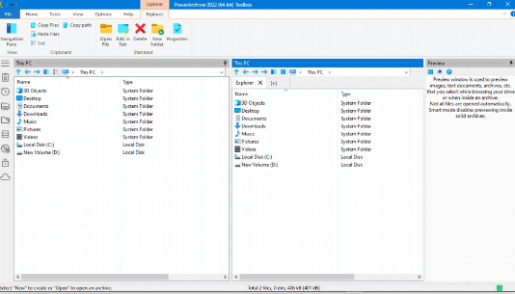
Nā hiʻohiʻona papahana: PowerArchiver
- Kākoʻo no nā ʻano hoʻopiʻi like ʻole: Kākoʻo ʻo PowerArchiver i nā ʻano hoʻohālikelike like ʻole e like me ZIP, 7Z, RAR, ISO, etc. ʻO ia ka mea hiki iā ia ke decompress a decompress i ka hapa nui o nā faila.
- Hoʻopili faila: Kākoʻo ʻo PowerArchiver i ka hoʻopili ʻana o nā faila i hoʻopili ʻia me ka hoʻohana ʻana i nā algorithms like ʻole e like me AES a me ZipCrypto. Hāʻawi kēia i ka pale hou no nā faila koʻikoʻi.
- Nā Plug-ins: Aia ka PowerArchiver i nā mea hana ʻē aʻe e like me ka hoʻokaʻawale ʻana i nā faila nui i nā faila liʻiliʻi, a me ka hoʻokumu ʻana i nā faila hoʻokō SFX. A kaomi i nā faila me kahi ʻōlelo huna. Nā koho hoʻopilikino a me ka decompression.
- Kākoʻo ʻenehana: Hāʻawi ʻo PowerArchiver i ke kākoʻo ʻenehana maikaʻi loa ma o ka leka uila a me nā ʻaha kūkā mana e kōkua i nā pilikia a me nā nīnau.
- Ka wikiwiki o ka hana: Hōʻike ʻia ʻo PowerArchiver e kona wikiwiki o ka hana a me kona hiki ke hoʻopaʻa i nā faila me ka wikiwiki a me ka maikaʻi.
- Kākoʻo ʻŌlelo Nui: Kākoʻo ʻo PowerArchiver i nā ʻōlelo like ʻole me ka Arabic. ʻO ia ka mea e loaʻa ai i nā mea hoʻohana a puni ka honua.
- Hoʻohālikelike me nā ʻōnaehana hana like ʻole: Ua kūpono ʻo PowerArchiver me nā ʻōnaehana hana Windows, kahi e hiki ai i nā mea hoʻohana ma nā ʻōnaehana like ʻole.
- Nā koho hoʻopilikino a me ka decompression: Loaʻa i ka PowerArchiver nā koho hoʻopili a me ka decompression. Hāʻawi kēia i nā mea hoʻohana e wehewehe i nā hoʻonohonoho hoʻopili a me ka decompression e like me kā lākou makemake.
- Hoʻomau Hoʻomau: Hāʻawi ʻo PowerArchiver i nā hoʻonui polokalamu hoʻomau. ʻO kēia ka mea e hōʻoiaʻiʻo ai ua kūpono ka papahana me nā mana hou o nā ʻōnaehana hana a me nā ʻano faila hou.
- Kākoʻo no nā ʻōlelo he nui: Hoʻokaʻawale ʻia ʻo PowerArchiver e kāna kākoʻo ʻana i nā ʻōlelo like ʻole, kahi e loaʻa ai i nā mea hoʻohana a puni ka honua.
- Hoʻopilikino: Hiki i nā mea hoʻohana ke hana i ka PowerArchiver e like me kā lākou makemake, me ka hoʻololi ʻana i nā widget, nā pihi, nā kala, nā ʻaoʻao, a me nā hoʻonohonoho ʻē aʻe.
Loaʻa: Mana Archiver
ka hopena.
I ka hopena, hiki i nā mea hoʻohana ke koho mai kekahi mau koho manuahi ʻole i WinRAR no Windows 10. Hāʻawi lākou i nā hiʻohiʻona like me ka polokalamu uku. Hiki ke hoʻohana ʻia kēia mau papahana no ka hoʻopaʻa ʻana a me ka decompress i nā faila me ka maʻalahi a me ka maikaʻi, a hāʻawi kekahi i nā hiʻohiʻona ʻē aʻe e like me ka hoʻopili ʻana, ka wehe ʻana i nā faila, a me ke kākoʻo ʻenehana. Pono nā mea hoʻohana e noiʻi a ʻike i nā hiʻohiʻona o kēlā me kēia koho manuahi a hoʻoiho i ka mea i kūpono i kā lākou pono a me nā koi.